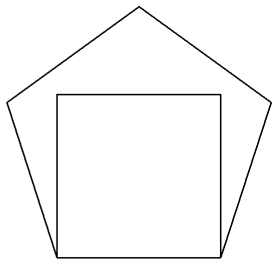図形の尺度変更
SCALEコマンドは、基点を基準にして選択した図形のサイズを変更します。尺度係数は、基点と長さの選択またはコマンドラインに入力した尺度係数によって指定できます。尺度係数は基準尺度係数に関連して定義されます。例えば、基準尺度係数が2で、新しい尺度が3の場合、新しいサイズは元の3/2になります。基準尺度と新しい尺度は図面上で定義することもできます。
選択セットの尺度変更
- SCALEを起動します。
プロンプト表示:尺度変更する図形を選択 [選択オプション (?)]:
- 図形を選択します。
セット内の図形: xx
プロンプト表示:尺度変更する図形を選択 [選択オプション (?)]:
- さらに図形を選択またはEnterを押して選択を終了します。
プロンプト表示:基準点:
- 点を指定します。
尺度変更では基準点は移動されません。
プロンプト表示:尺度係数 または [参照 (R)/コピー (C)]<現在のスケール*>:
- 尺度係数を入力するか、Enterを押して前回使用した値を受け入れます。
*図面で前回に使用された値が記憶されます。
参照尺度を使用した選択セットの尺度変更
- 上記手順の1~4を繰り返します。
プロンプト表示:尺度係数 または [参照 (R)/コピー (C)]<現在のスケール*>:
- 参照オプションを選択します。
プロンプト表示:基準縮尺 <1>:
- 再度、基準点を指定します。(前の手順3を参照) (1)
プロンプト表示:2点目
- 点を指定します。(2)
基準点と2点目の間の距離が参照尺度として使用されます。
選択図形はダイナミックに尺度変更されます。
プロンプト表示:新規尺度係数 [点 (P)]<2>:
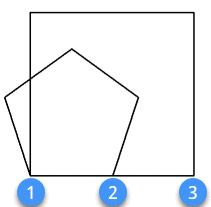
- 以下のいずれかの操作を行います:
- 数値を入力します。
基準点間の距離は指定された値に設定されます。
選択セットのサイズもそれに応じて尺度変更されます。
- 2点目の基準点を配置する点を指定します。(手順4を参照) (3)
- 数値を入力します。